Sama sa iOS 12, watchOS 4 ug tvOS 12, ang bag-ong macOS Mojave sa pagkakaron anaa lamang sa mga rehistradong developers. Apan kung usa ka sa mga tiggamit nga gusto nga sulayan ang mga bag-ong produkto ug gusto nga i-set up ang Dark Mode sa imong Mac, pananglitan, nan kami adunay mga panudlo alang kanimo kung giunsa ang pag-install sa macOS 10.14 karon nga wala kinahanglan nga usa ka developer.
Bisan pa, gipasidan-an ka namon daan nga imong i-install ang sistema sa imong kaugalingon nga peligro. Ang utility nga gikinahanglan sa pag-instalar sa macOS naggikan sa dili opisyal nga tinubdan, ug bisan tuod kini sa tinuod mao ang sama nga file sa usa gikan sa website sa Apple, dili kami makagarantiya sa pagkatinuod niini. Bisan pa, gisulayan namon ang tibuuk nga pamaagi sa opisina sa editoryal ug ang sistema na-install nga wala’y mga problema.
Mahimo nga interes nimo
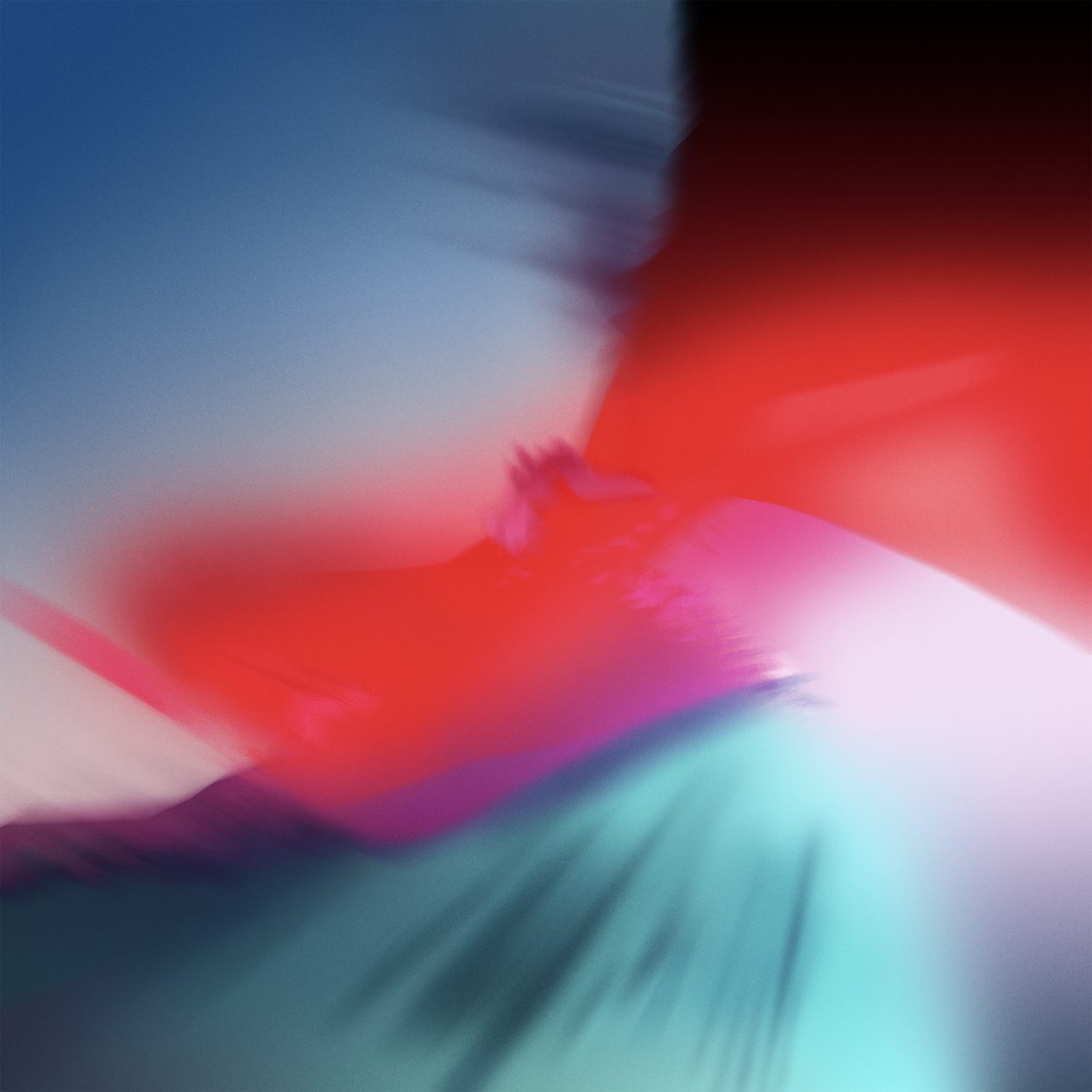
Paghimo og bag-ong gidaghanon sa disk
Sa wala pa magsugod ang aktuwal nga pag-instalar, among girekomendar ang paghimo og bag-ong volume sa disk ug i-install ang sistema gawas sa kasamtangan nga bersyon, i.e. isip usa ka limpyo nga pag-instalar. Pagkahuman, kini ra ang una nga bersyon sa beta ug kung gigamit nimo ang imong Mac ingon usa ka himan sa pagtrabaho o kung kinahanglan nimo kini hapit adlaw-adlaw, nan gisugyot nga itago ang usa ka lig-on nga bersyon sa karon nga macOS High Sierra ingon usa ka backup.
- Sa Finder, navigate sa Aplikasyon -> Utility ug dagan ang himan Disk Utility.
- Sa bintana nga nagbukas, pagpili sa ibabaw icon aron makahimo og bag-ong volume.
- Hingalan ang volume, pananglitan Mojave ug biyai ingon nga format APFS.
- Kung malampuson nga nahimo ang bag-ong volume, mahimo nimong isara ang Disk Shell.
Unsaon pag-instalar sa macOS Mojave:
- Direkta gikan dinhi i-download ang macOS Developer Beta utility ug i-install kini.
- Kung kompleto na ang pag-install, awtomatiko ka nga ma-redirect sa Mac App Store, diin mahimo nimong i-download ang macOS Mojave.
- Kung kompleto na ang pag-download, ang pag-instalar sa macOS awtomatikong magbukas, diin kinahanglan nimo nga i-klik ang lakang sa pagpili sa usa ka disk.
- Pagpili dinhi Tan-awa ang tanang mga disc… ug pilia ang volume nga among gihinganlan Mojave.
- Pilia Pag-instalar.
- Kung andam na ang sistema sa pag-install, pag-klik sa Pag-restart.
- Ang macOS Mojave magsugod sa pag-instalar ug dayon sunda ang mga instruksyon sa screen.
I-install ang macOS Mojave sa:
- MacBook (Sayo sa 2015 o mas bag-o)
- MacBook Air (Mid 2012 o sa ulahi)
- MacBook Pro (Mid 2012 o mas bag-o)
- Mac mini (Katapusan sa 2012 o sa ulahi)
- iMac (Katapusan sa 2012 o mas bag-o)
- iMac Pro (2017)
- Mac Pro (Late 2013, tunga-tunga sa 2010 ug tunga-tunga sa 2012 nga mga modelo mas maayo nga adunay mga GPU nga nagsuporta sa Metal)
Mahimo nga interes nimo

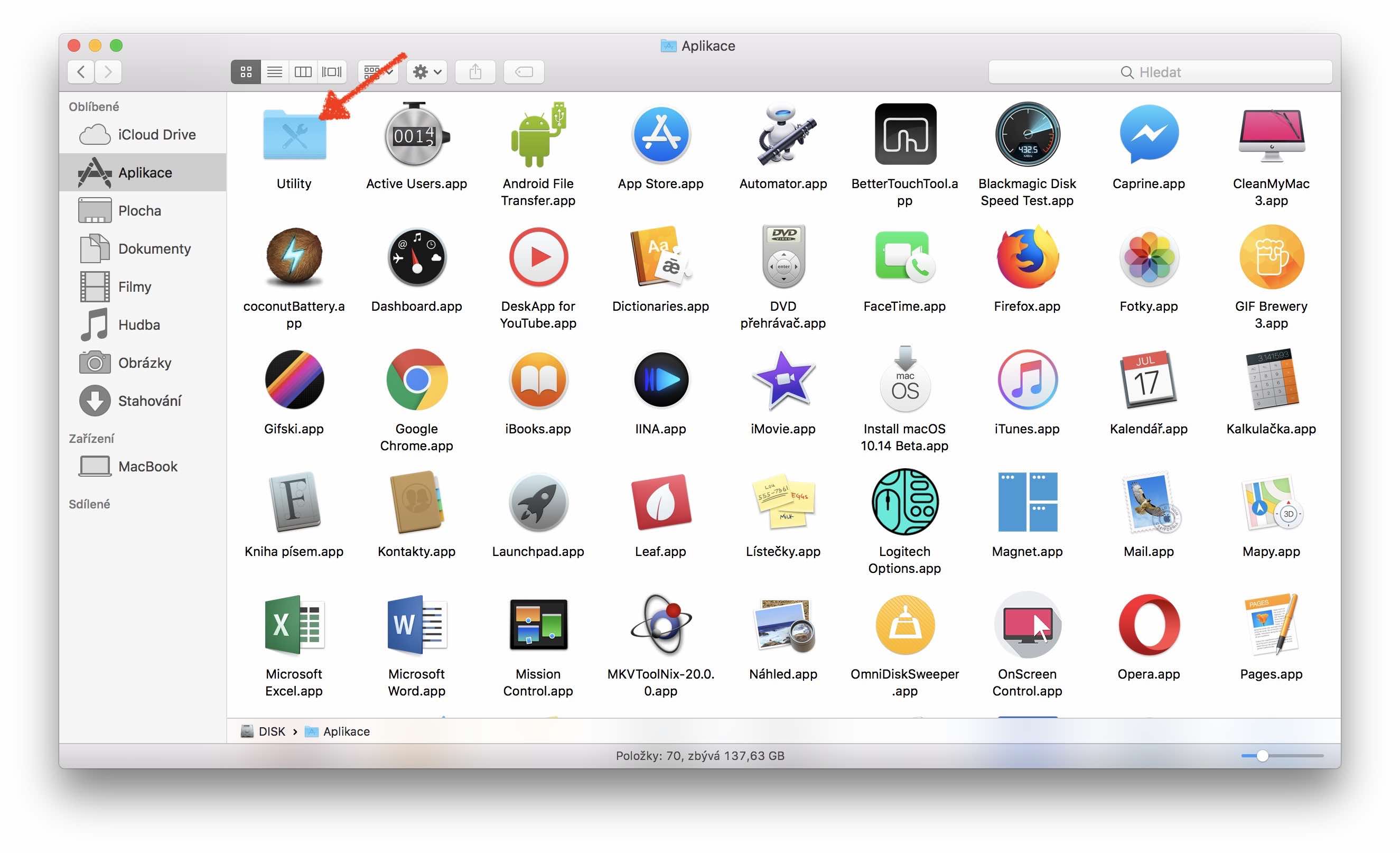
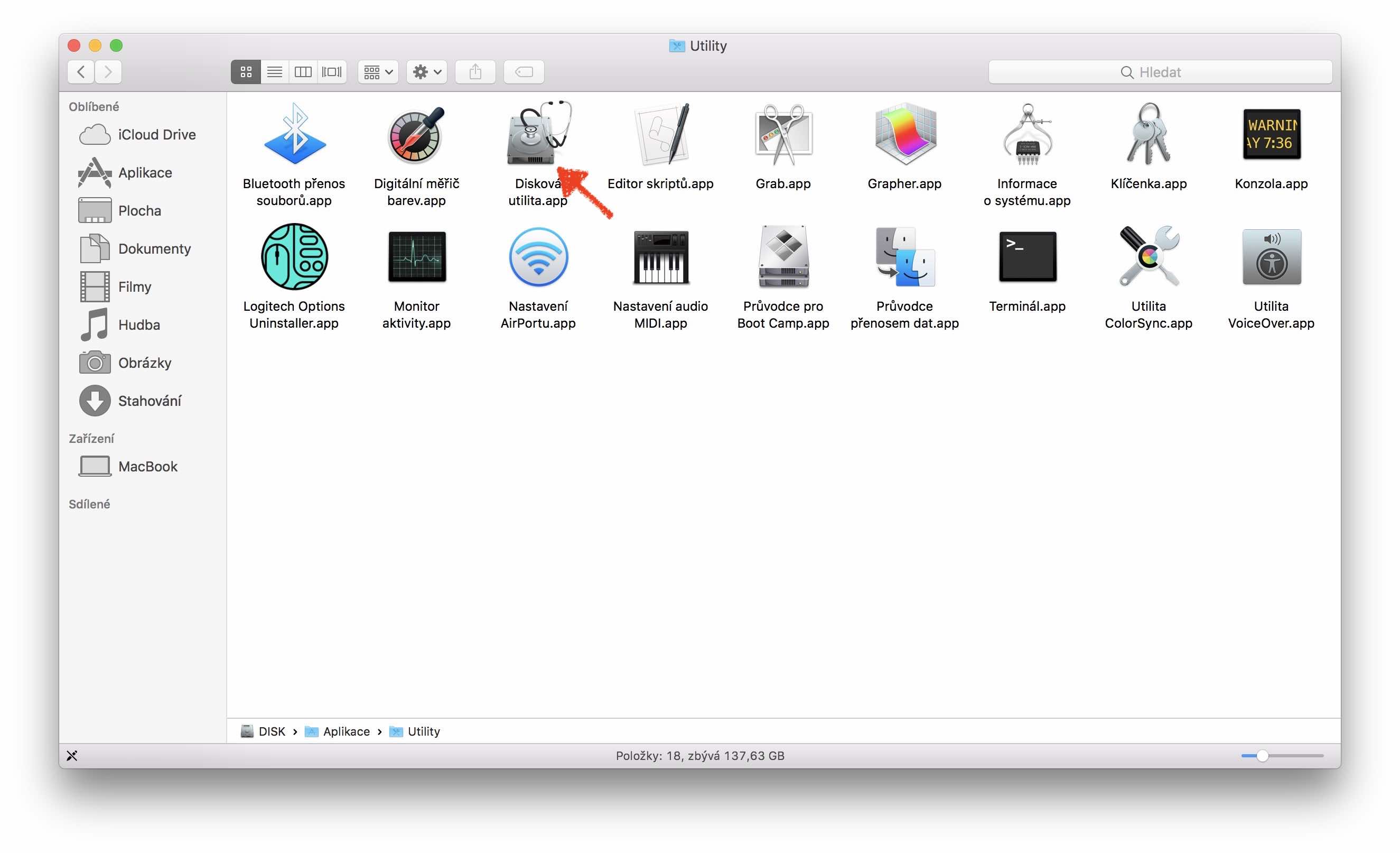

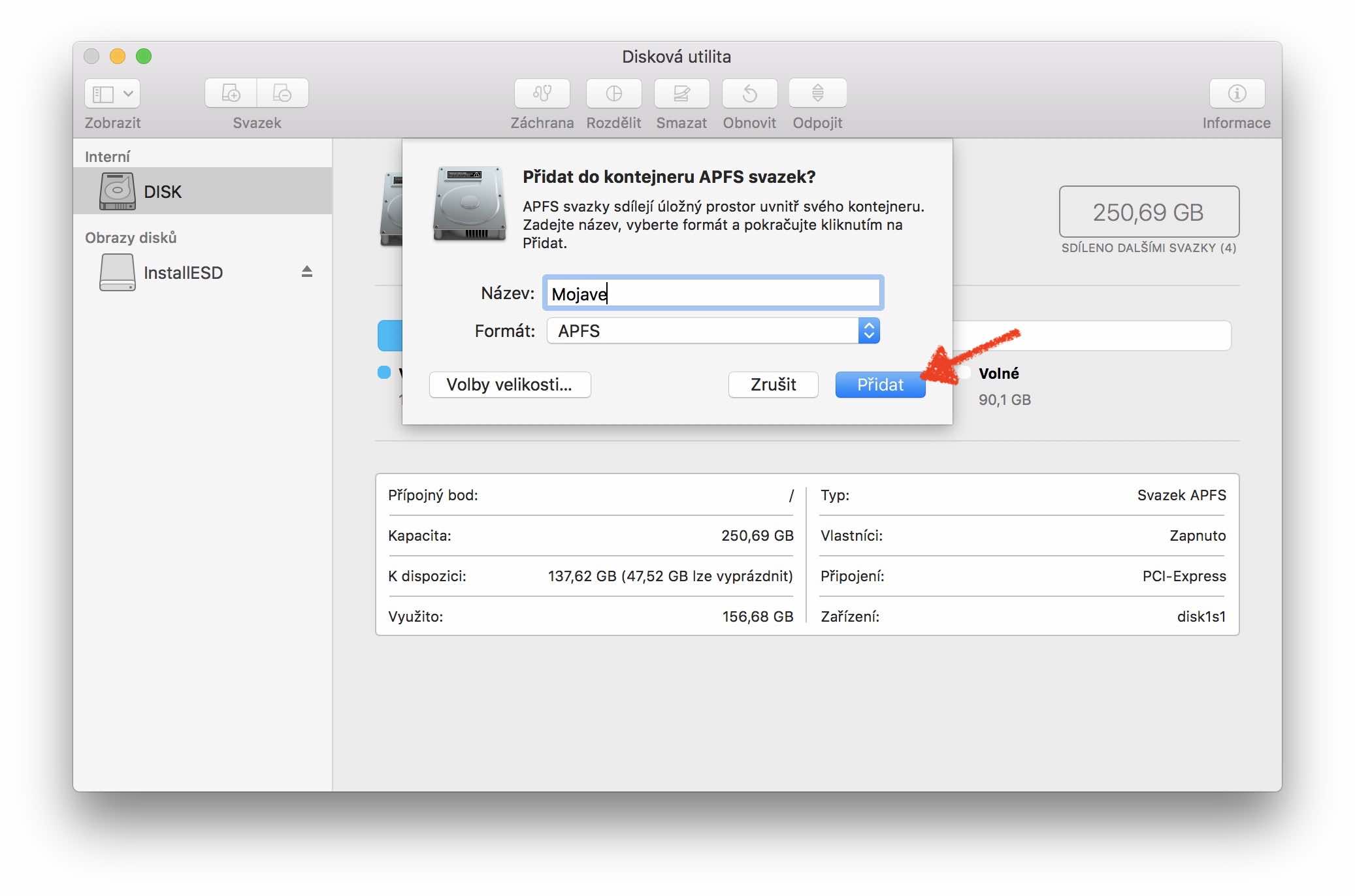
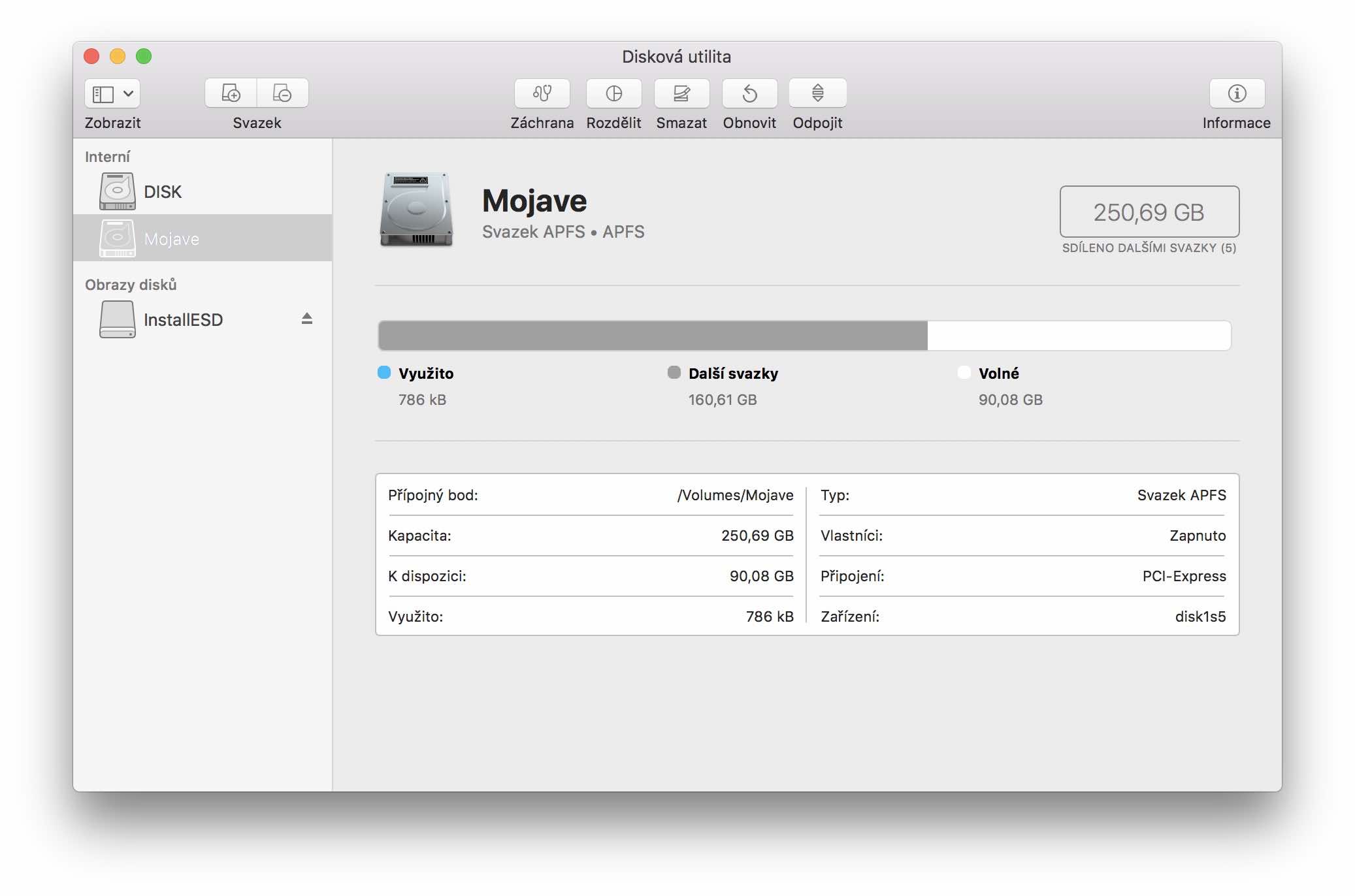
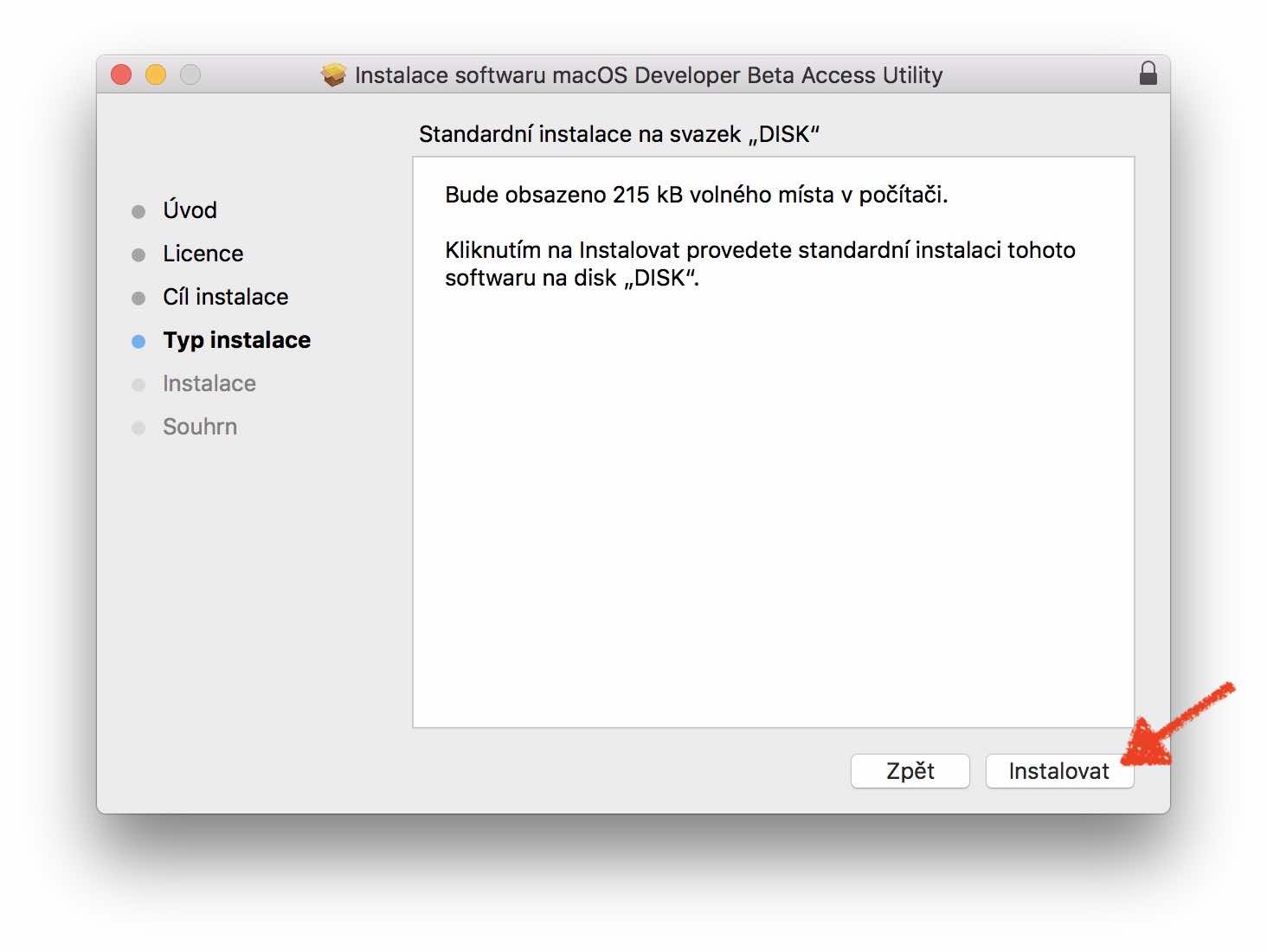
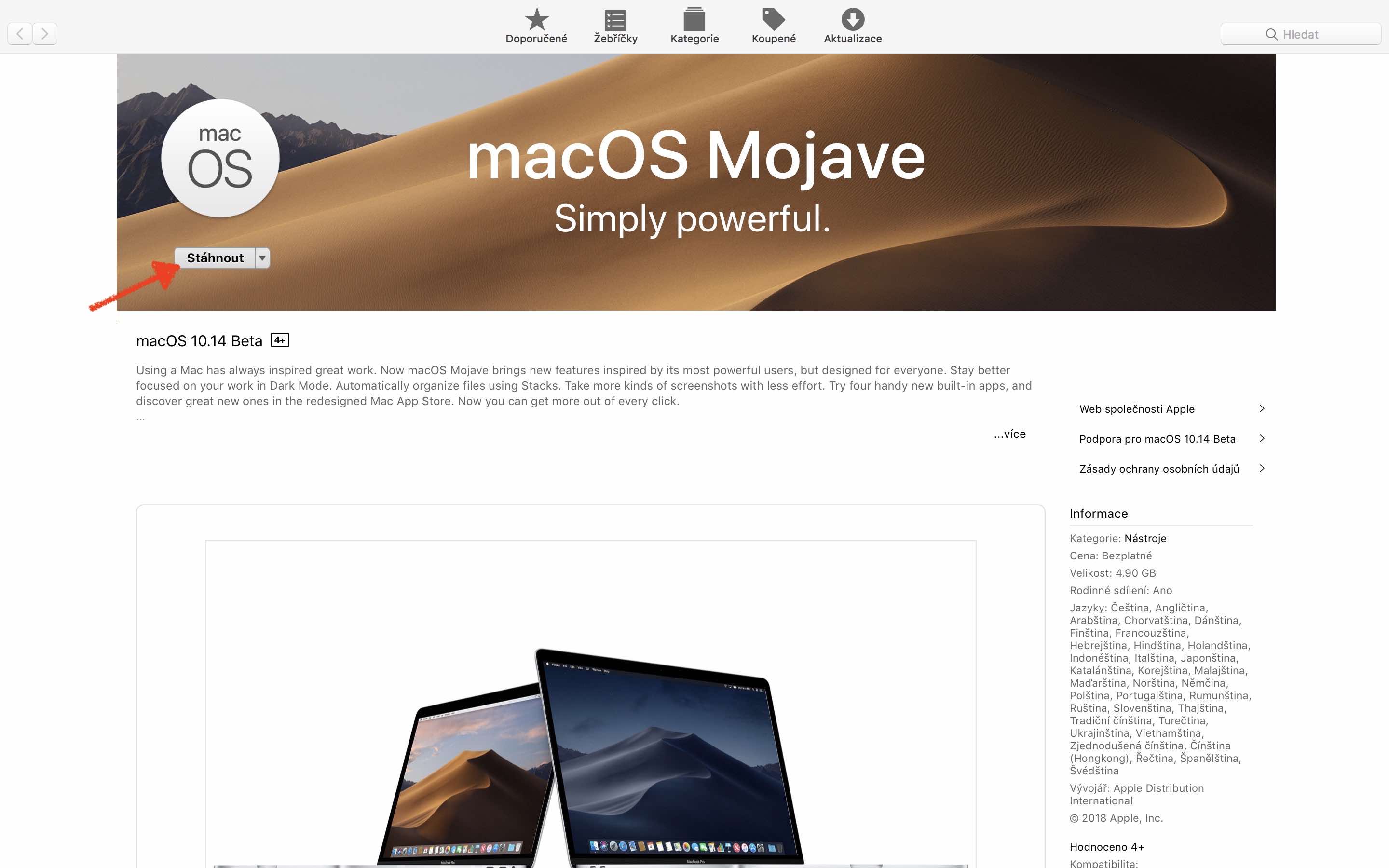
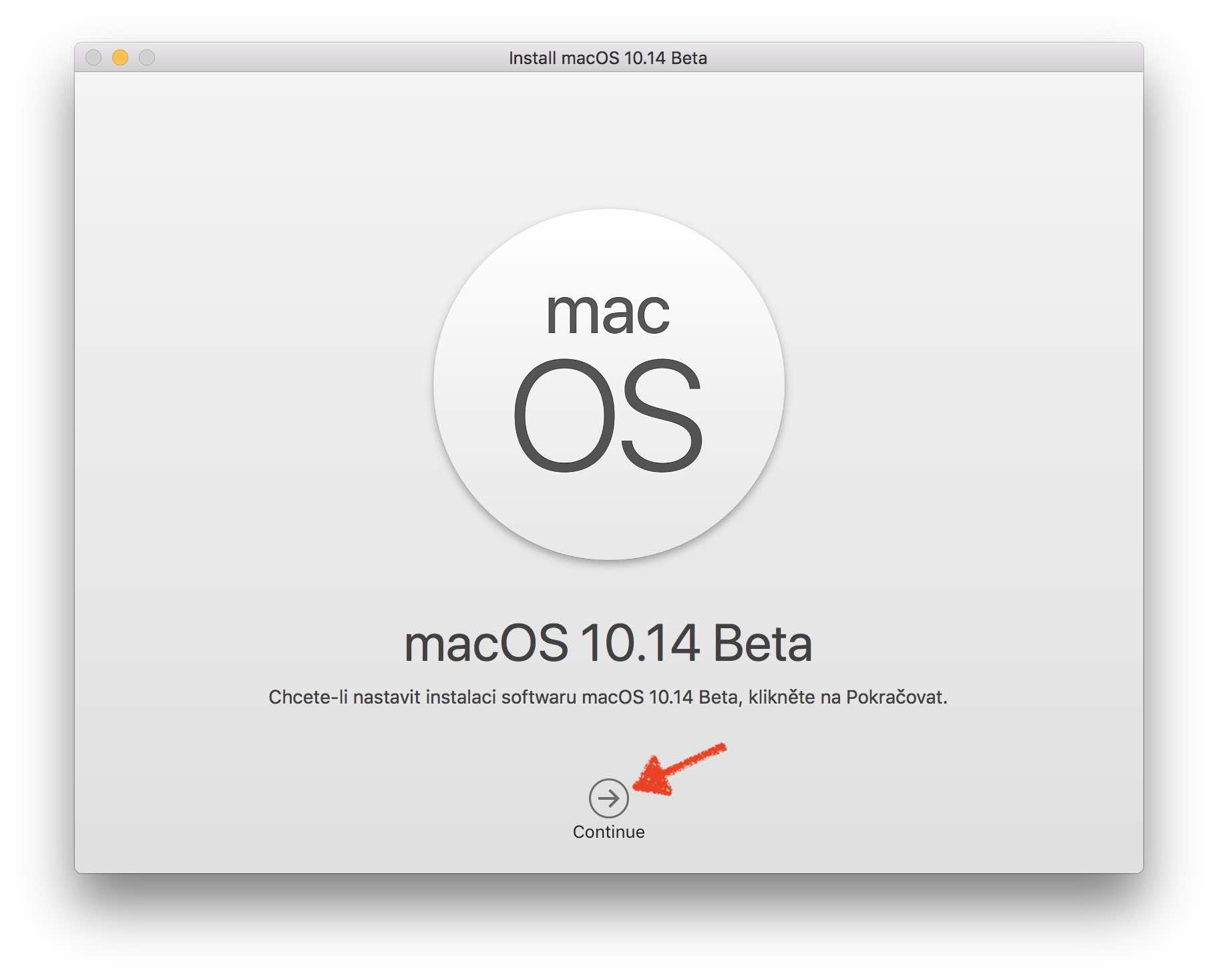
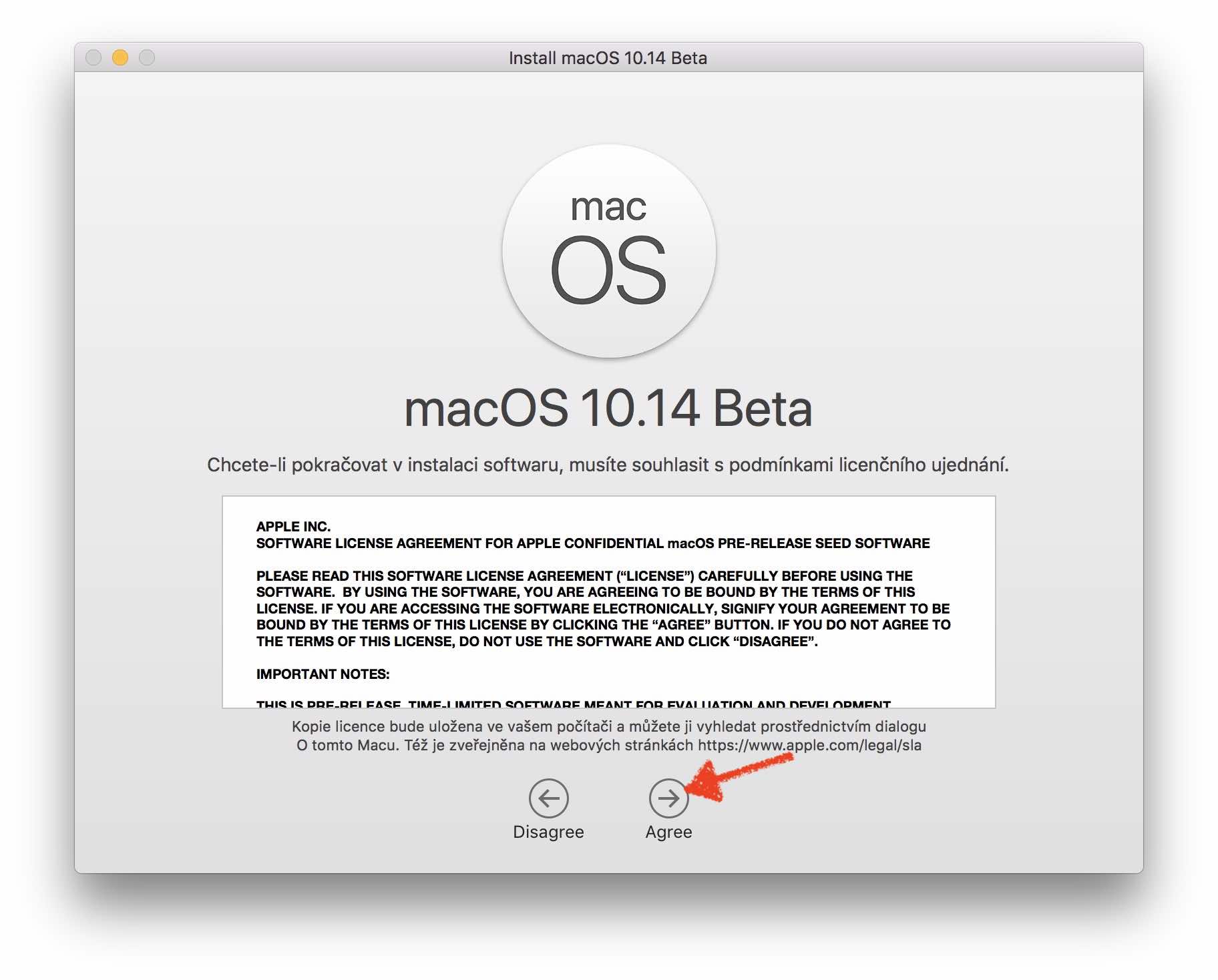
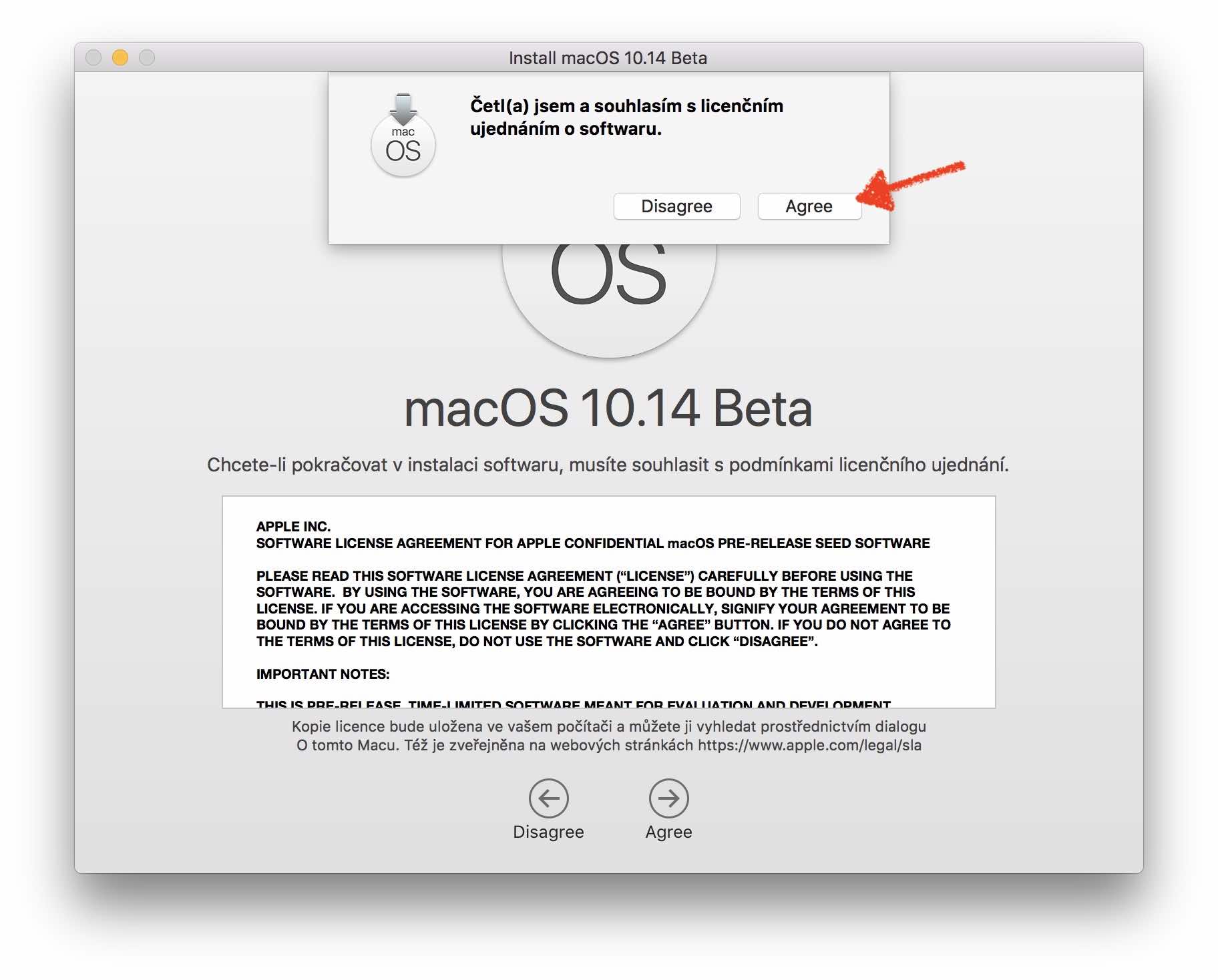
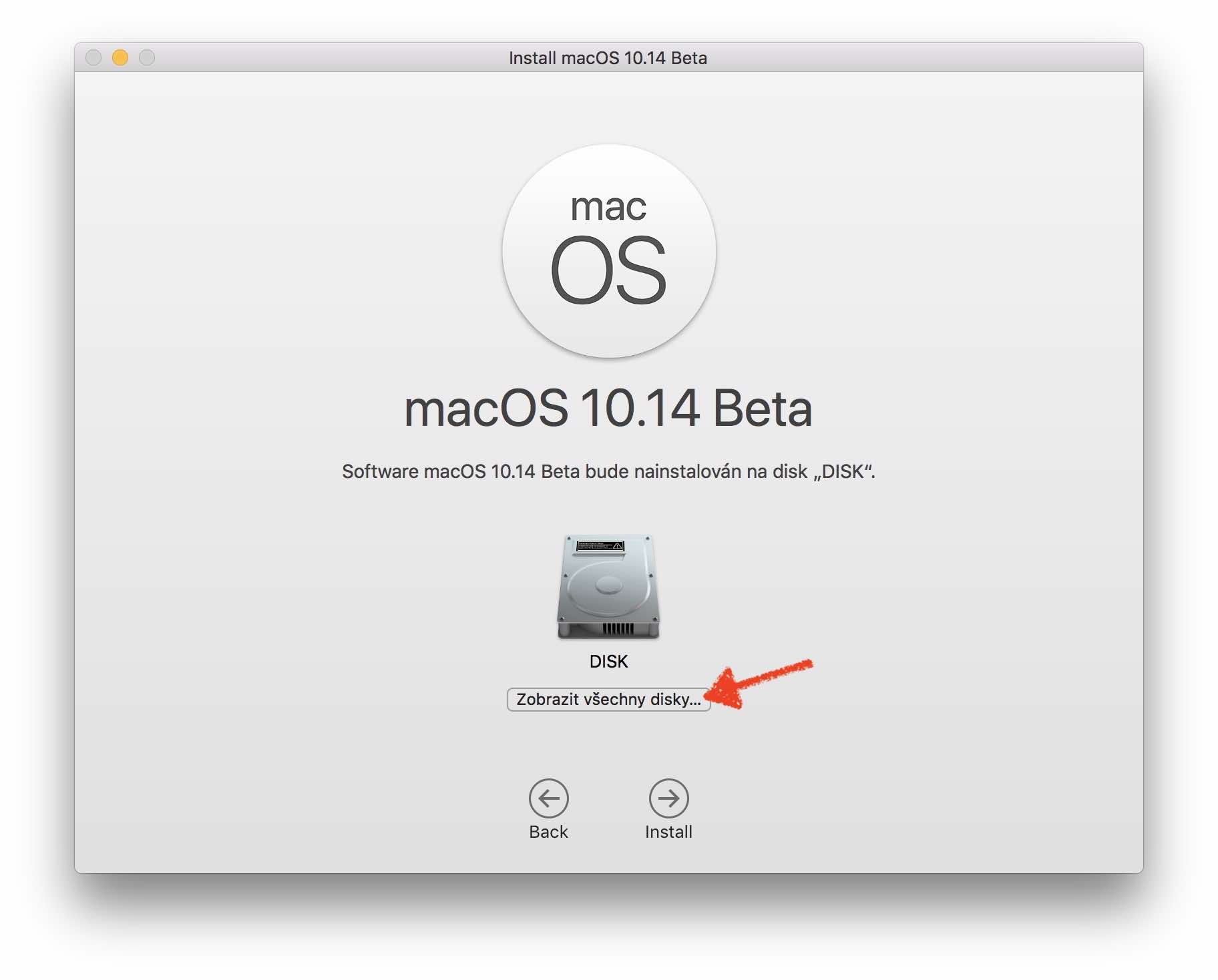
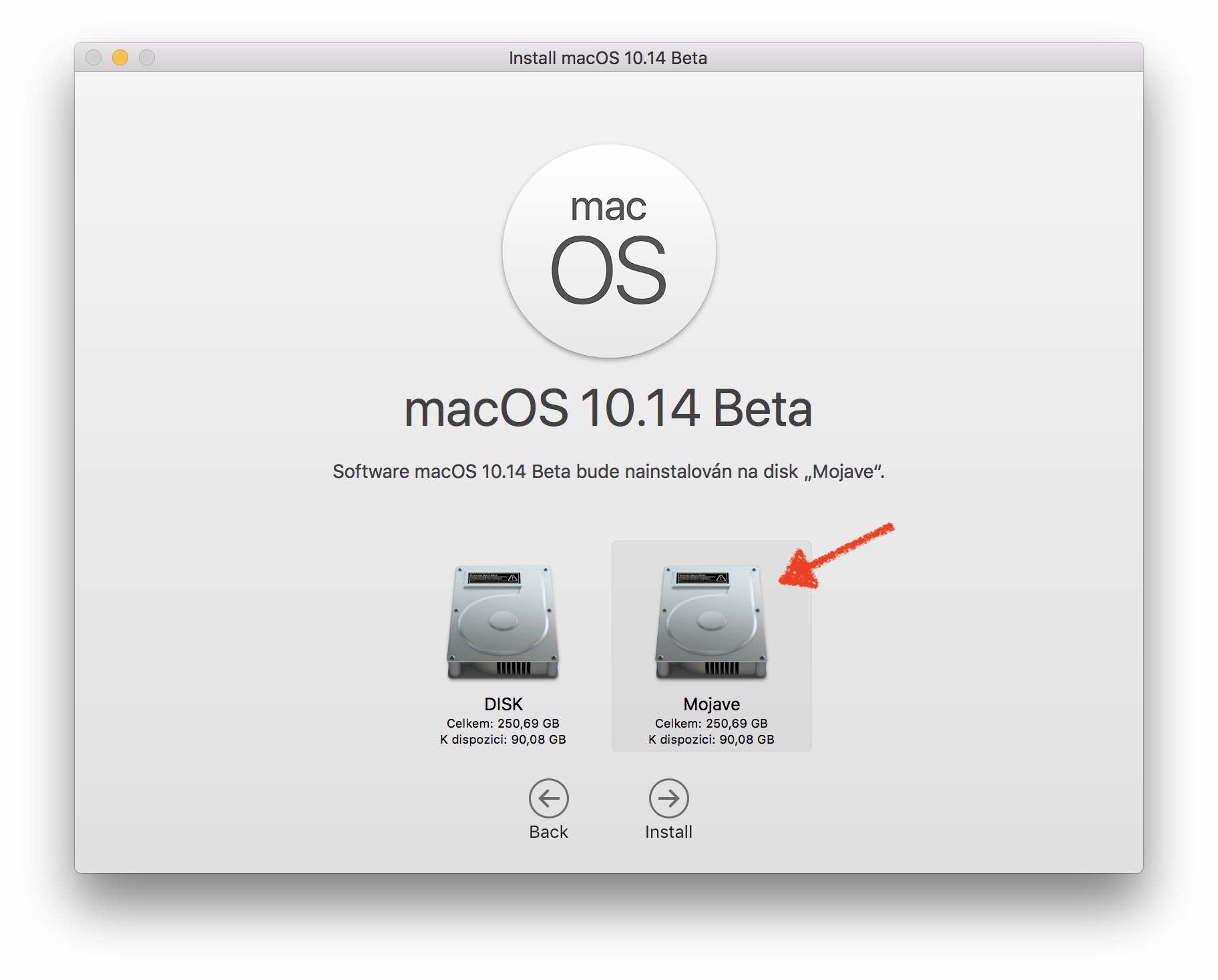
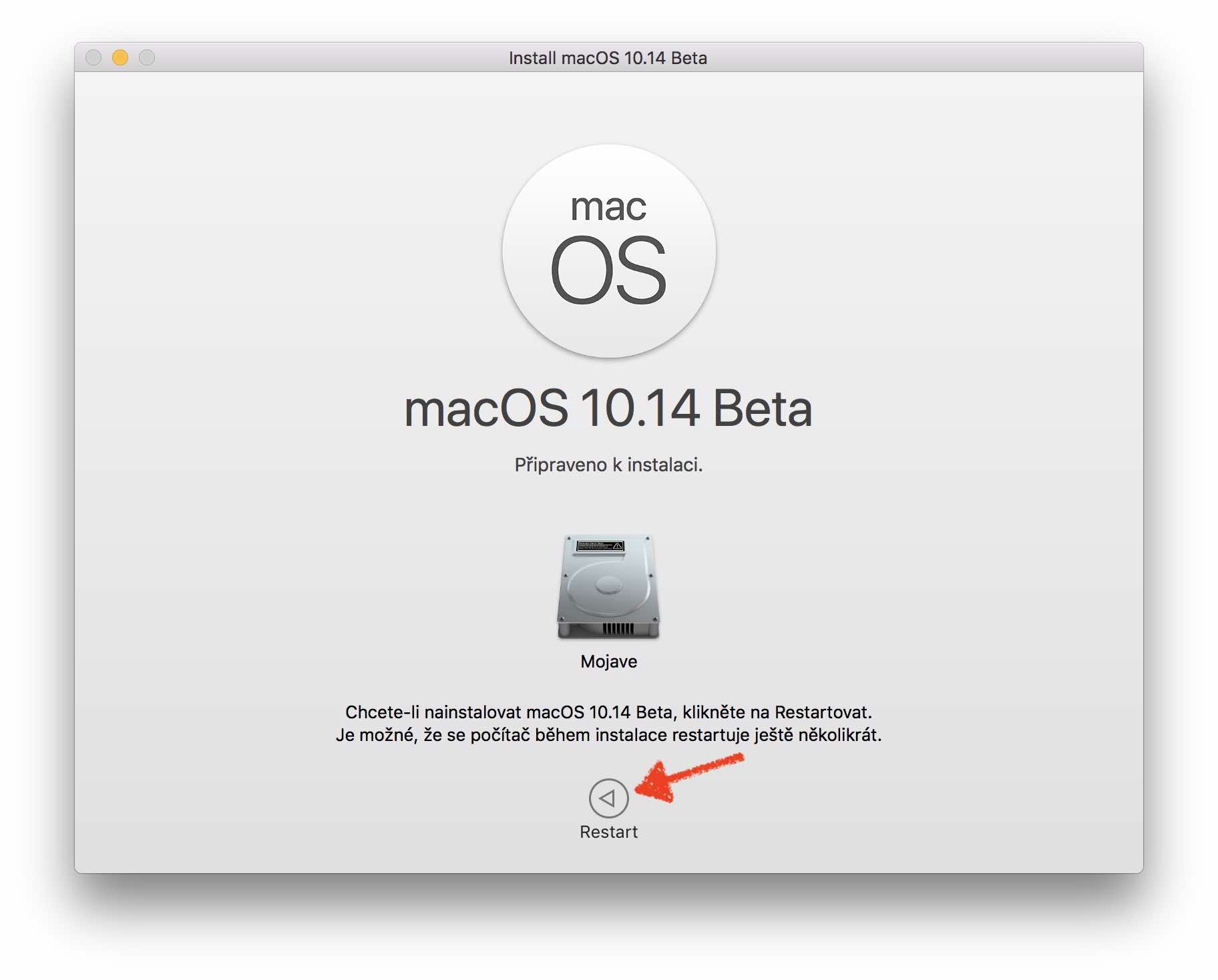
unsaon nako pagbalik sa sierra unya? o pwede ba ma-boot ang duha ka sistema?